 |
|
|
| |
名片设计 CorelDRAW Illustrator AuotoCAD Painter 其他软件 Photoshop Fireworks Flash |
|
原图素材  效果图  1、为了方便操作,我们需要复制一份副本 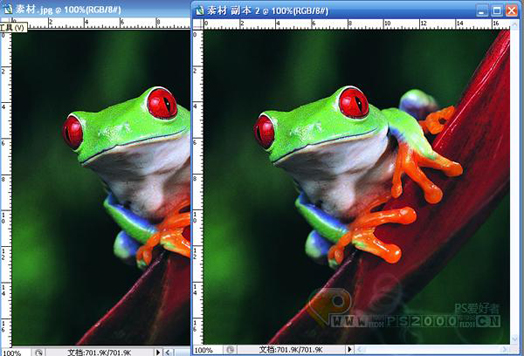 2、需要取一块蛙皮,使用裁剪工具选取一块皮肤  3、定义为图案,命名为“皮肤”  4、同样的方式,我们取脚指上的皮肤  5、同样定义为图案,命名为“脚指” 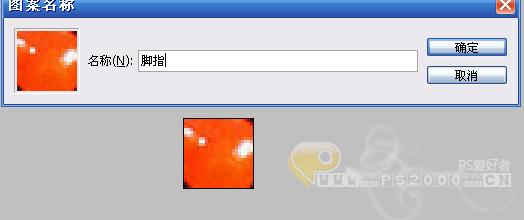 6、液化滤镜隆重登场了,对图中几处用变形工具涂抹 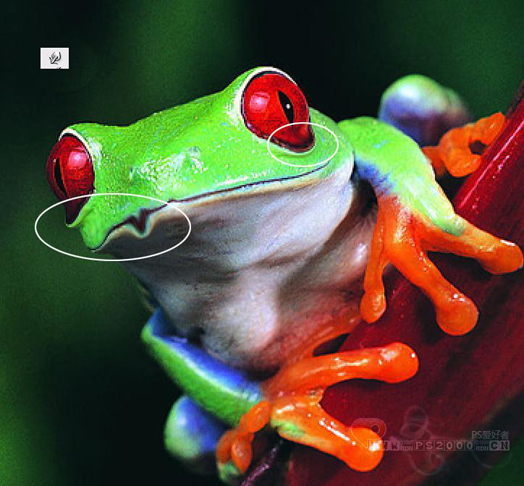 7、新建图层,用套索工具勾出流挂的外形,shift+F5填充图案,选择“皮肤”  8、同样的方式多绘制几个,只要符合水滴的流挂外形就可以,没有固定格式  9、用套索工具绘制眼部区域的外形,填充深红色,添加杂色  10、可以添加图层样式,同样的方式绘制出脚指的流挂效果,跟流挂皮肤的步骤一样,注重填充图案时选择“脚指”图案即可。   11、最后作细节处理(由于此过程没有固定格式,各人可凭自己的眼光去制作)  返回类别: Photoshop教程 上一教程: PS滤镜把外景照片转成油画效果 下一教程: Photoshop鼠绘教程 鼠绘一个红辣椒 您可以阅读与"Photoshop制作恶心的毒青蛙"相关的教程: · Photoshop抠图 抠出恶心的毛毛虫 · Photoshop打造陷入照片的青蛙 · 使用Photoshop制作优雅的抽象光谱线 · Photoshop制作逼真的白色羽毛 · Photoshop制作美丽的潮流壁纸 |
| 快精灵印艺坊 版权所有 |
首页 |
||